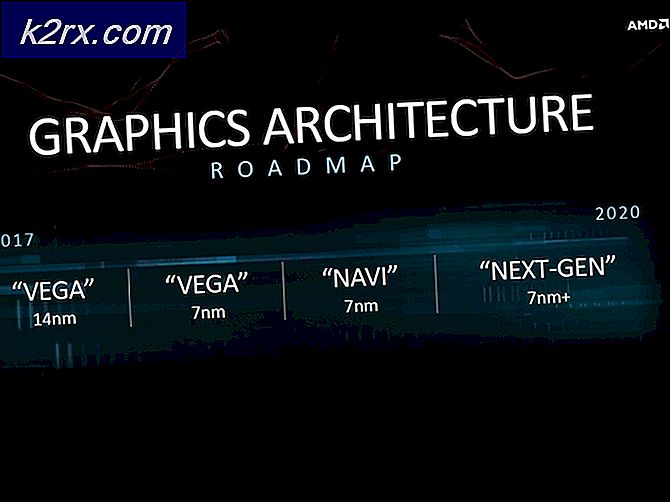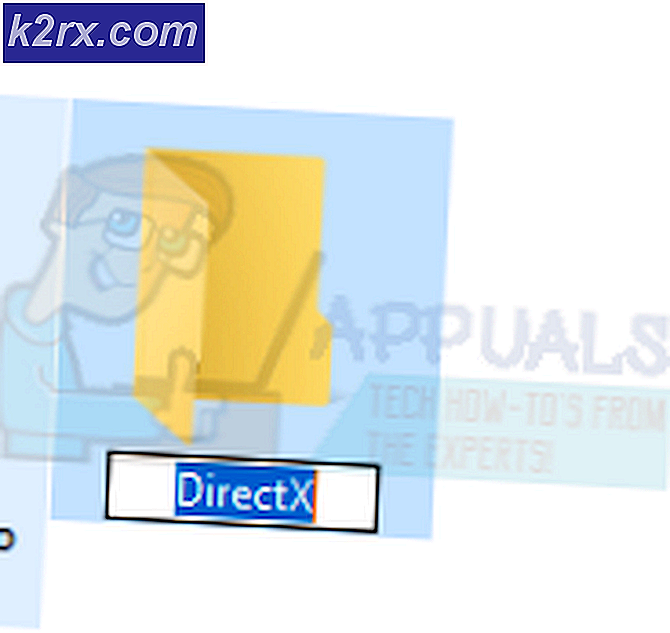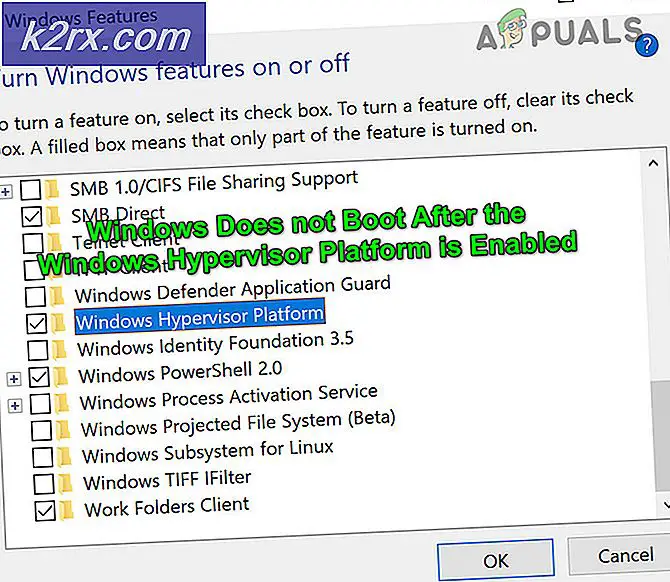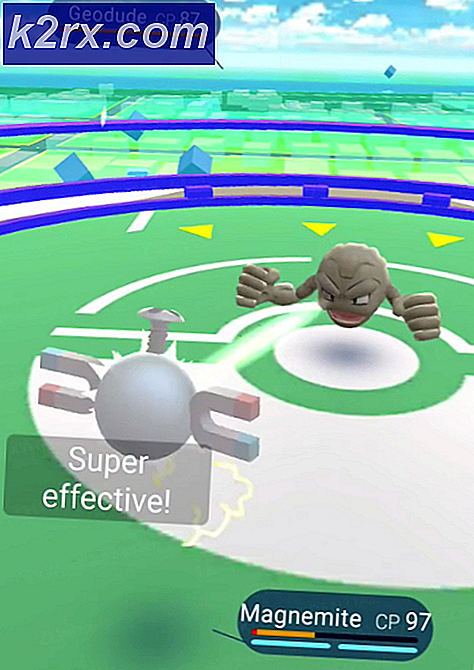Fix: HDMI til HDMI fungerer ikke
High-end gaming skærm tilbyder en af de bedste spilleautomatiske præstationer sammen med en liste over funktioner, der svarer til spillernes reaktionshastighed, mens der vises klare og uforstyrrede billeder til den bedste spiloplevelse. Med en 4K skærm (2560 x 1440) kan du få Ultra Low Motion Blur (85 Hz - 120 Hz opdateringshastighed) eller op til 144 Hz opdateringshastighed ved at bruge en NVidia G-Sync. Der har imidlertid været mange klager over HDMI-skærmen på gaming skærme som S2716DG Dell monitor. Brugere kan støde på det ikke-fungerende problem i HDMI i en ny skærm, eller problemet kan have udviklet sig pludselig efter en vis anvendelse.
Sagen om HDMI-udgangen, der ikke er i brug efter en vis brugstid, er på en eller anden måde forbundet med at skifte skærmen mellem to pc'er. Du kan muligvis bruge skærmbilledet på din arbejdskomputer, men skifte den til spilcomputeren. Ved at få det tilbage til arbejds-pc'en vises ingenting. Der har ikke været nogen officiel grund til, hvorfor dette sker, men det ser ud til, at skærmen sidder fast i nogle indstillinger, der ikke er kompatible med PC'ens HDMI-udgang.
High-end skærme har normalt mere end én input kilde. Normalt følger skærme VGA-indgangssættet som standardindgang. Hvis du ikke har ændret inputkilden til HDMI, vil du ikke få et signal via dit HDMI-kabel, og din computer registrerer det ikke. Dette er den mest oversete årsag til, at HDMI-indgangen ikke får signal på skærmen.
Sådan får du skærmen til at fungere igen. Dette gælder i tilfælde, hvor du bruger en HDMI til HDMI-portforbindelse og ikke via Mac mDP.
Metode 1: Nulstil skærmen
Denne metode hjælper til skærme, som pludselig har udviklet dette problem. Nulstilling af skærmen betyder virkelig, at vi skal få al den opbevarede el til at blive brugt helt op. Skærme har normalt kondensatorer, der opbevarer opladning, selvom de ikke er tilsluttet, kan elektronikken stadig være nok til at opretholde deres sidste indstillinger. Sådan nulstilles skærmen:
PRO TIP: Hvis problemet er med din computer eller en bærbar computer / notesbog, skal du prøve at bruge Reimage Plus-softwaren, som kan scanne lagrene og udskifte korrupte og manglende filer. Dette virker i de fleste tilfælde, hvor problemet er opstået på grund af systemkorruption. Du kan downloade Reimage Plus ved at klikke her- Sluk skærmen
- Afbryd HDMI-videokablet fra begge ender
- Afbryd skærmens strømkabel fra bagsiden / bunden af skærmen
- Hvis skærmen har en mekanisk tænd / sluk-knap; tryk på knappen og hold den i mindst 30 sekunder
- Tilslut strømkablet igen til skærmen. Den anden ende skal tilsluttes direkte i stikkontakten. Ingen UPS eller overspændingsbeskytter
- Tilslut HDMI-videokablet igen og prøv igen. Dit signal skal være på igen.
Metode 2: Skift skærmens indgangskilde til HDMI
Skærme med HDMI-indgang har normalt mere end én signalkilde, herunder VGA, DP og DVI. VGA-indgangen er som regel standardindgangen. For at indstille kilden til HDMI skal vi ændre indstillingen i monitormenuen.
- Nogle skærme har en knap lige til venstre for tænd / sluk-knappen, som vil cykle gennem de tilgængelige indgange. For andre har du brug for to eller tre kombinationer for at få ændret din skærmindgang til HDMI
- Hvis du har mere end en HDMI-indgang, skal du prøve alle indgange for at kontrollere, hvilken en fungerer. Alternativt kan du kontrollere navnet på HDMI-indgangen, du indsatte dit kabel bag på skærmen og matche den indgang med kilden i menuen.
Hvis ovenstående metoder ikke får dit indgangssignal tilbage, så vil du være bedre at kontakte supportafdelingen. Dette gælder især for folk der aldrig har fået et signal fra deres HDMI-indgang efter køb. Dell har anerkendt HDMI-problemet med S2716DG-skærmen, der kører på A00- og A01-revisionerne. Forståelsen er, at HDMI-fejlen er blevet fastgjort til både pc'er og XBOX eller Play Station i A03-revisionen. Du kan fortælle dit overvågningsnummer ved at markere den pågældende boks eller ved at tjekke klistermærket bag skærmen ved slutningen af serienummeret som vist på billedet nedenfor.
PRO TIP: Hvis problemet er med din computer eller en bærbar computer / notesbog, skal du prøve at bruge Reimage Plus-softwaren, som kan scanne lagrene og udskifte korrupte og manglende filer. Dette virker i de fleste tilfælde, hvor problemet er opstået på grund af systemkorruption. Du kan downloade Reimage Plus ved at klikke her